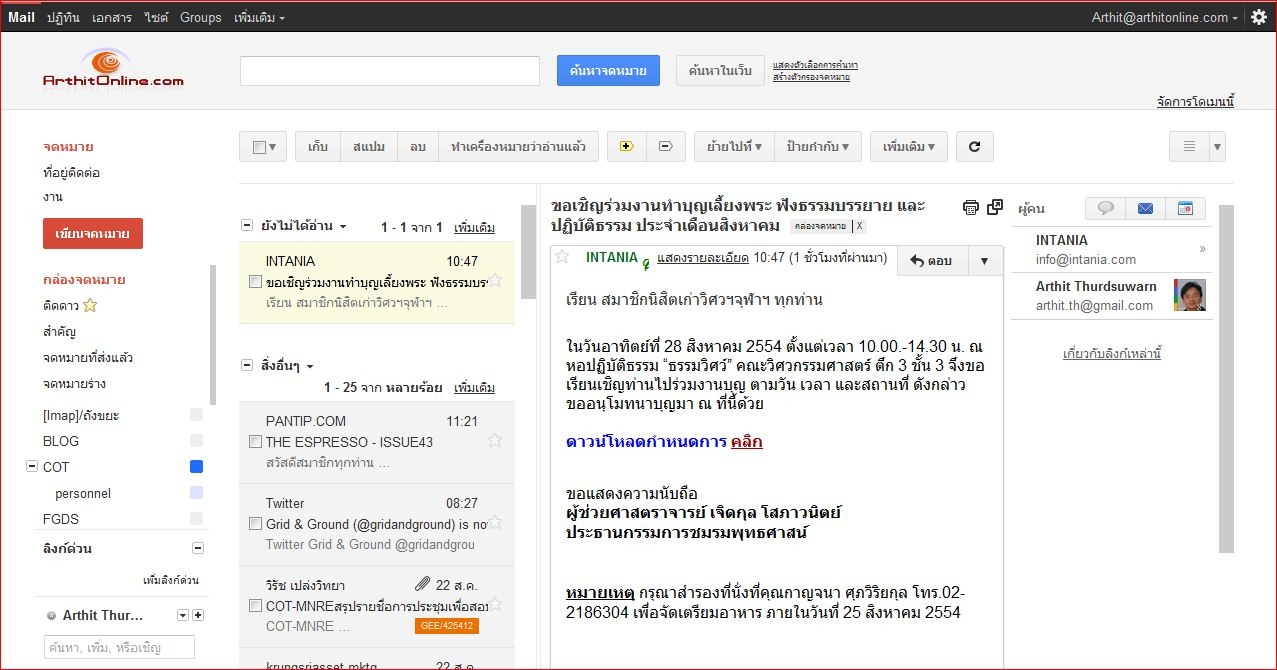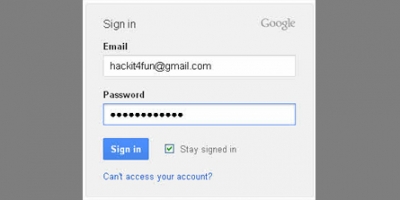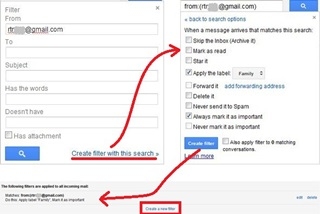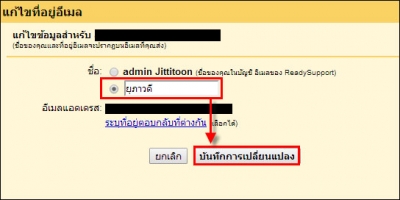บางครั้งบางโอกาส ผู้อ่านคงมีความรู้สึกเหมือนผมว่า ถ้าเราสามารถเห็นตัวอย่างจดหมาย (Email) ในลักษณะของการ preview คู่ขนานไปกับรายการจดหมายอาจจะทำให้การจัดการกล่องจดหมาย (mail box) มีความสะดวกมากขึ้น ยิ่งเป็นผู้ที่มีจดหมายเข้ามามาก ผมว่าน่าจะยิ่งเป็นประโยชน์ ซึ่ง Gmail ก็ได้ตอบสนองในส่วนนี้ โดยการสร้างคุณลักษณะ ช่องแสดงตัวอย่าง (Preview Pane) ขึ้นมาผู้อ่านสามารถที่จะใช้งานคุณลักษณะนี้ได้โดยเข้าไปที่ เมนู แล็บ ของ Gmail ไปที่คุณลักษณะที่มีชื่อว่า ช่องแสดงตัวอย่าง เมื่อเปิดใช้งานจะทำให้ หน้าต่างจดหมาย แสดงหน้าตัวอย่างจดหมายเพิ่มเข้ามา
-1.jpg)
ในหน้าจดหมายด้านบนขวาสุดจะปรากฏเมนูที่ใช้เป็นตัวควบคุมการแสดงตัวอย่างจดหมาย โดยจะมีตัวเลือกสามแบบ ได้แก่ ไม่มีการแบ่ง (ปกติ) แบ่งแบบแนวตั้ง และ แบ่งแบบแนวนอน เมื่อเลือกแสดงตัวอย่าง แบบแนวตั้งจะปรากฏช่องแสดงตัวอย่างจดหมายขึ้นมาในช่องถัดจากรายการจดหมาย
-2.jpg)
-3.jpg)
Credit : Artith.